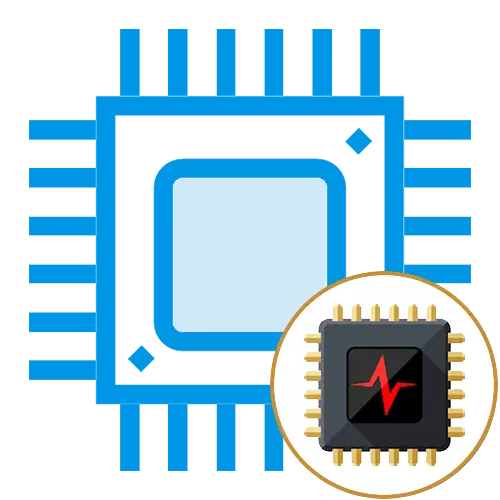
සාමාන්යයෙන් පරිශීලකයින් ප්රොසෙසරයේ ඔරලෝසු සංඛ්යාතය වැඩි කිරීමට උත්සාහ කරයි, ඔවුන්ගේම පරිගණකයක් වඩා හොඳ, වේගවත් කිරීමට සහ ඉහළ කාර්ය සාධනයක් ලබා ගැනීමට උත්සාහ කිරීම, නමුත් සමහර අවස්ථාවල සංඛ්යාත අවම කිරීම අරමුණු කර ගනී. නිදසුනක් වශයෙන්, CPU රත්ෆ්ලයිට් පරම්පරාව සහ බලශක්ති පරිභෝජනය අඩු කළ යුතුය, විදුලි පිරිවැය අඩු කිරීම, සිසිලන පද්ධතියේ බර අඩු කිරීම හෝ ළමයින්ගේ අඛණ්ඩ මිපානියාගේ සිට වැටීම සඳහා සම්පත් තීව්ර යෙදුම් වර්ගයේ යෙදුම් සඳහා ඔබට නුසුදුසු ය. සකසනය ඔරලෝසු සංඛ්යාතය අඩු කරන්නේ කෙසේද යන්න ගැන, මෙම ලිපියෙන් කියවන්න.
පහළ සකසනය සංඛ්යාතය
CPU හි සංඛ්යාතය අඩු කිරීම සඳහා ප්රධාන ක්රම දෙකක් තිබේ: ජෛව නැවත සකස් කිරීම, ප්රතිලෝම ත්වරණය, එනම් ඇත්ත වශයෙන්ම "තිරිංග" සකසනය, ඇත්ත වශයෙන්ම මෙහෙයුම් පද්ධතිය තුළම "තිරිංග" සකසනය, ඇත්ත වශයෙන්ම "තිරිංග" සකසනය. න්යායාත්මකව, ඔවුන්ට ඒකාබද්ධ කළ හැකි නමුත් ප්රායෝගිකව එය ප්රයෝජනවත් වනුයේ අතිශයින්ම නිශ්චිත අවස්ථාවන්හිදී පමණි.ක්රමය 1: BIOS සැකසුම්
ඕවර් ක්ලොක් කිරීම සඳහා ආධාරකරු සිටින මවු පුවරුවල, තනි පුද්ගල හා සියලුම න්යෂ්ටීන් යන දෙකෙහිම, සමස්ත ප්රොසෙසරය යන දෙකෙහිම ගුණක වටිනාකම් සහ CPU හි විදුලි පරිභෝජනය අඩු කිරීමෙන් ඔබට ප්රතිලෝම මෙහෙයුමක් කළ හැකිය.
ඊට පසු, ටර්බෝ අක්රීය වන අතර, උදාහරණයක් ලෙස, 3.7 GHz සමාන වන්නේ නම්, අදාළ තාක්ෂණය මත ස්වයං-බෑන්ඩිං හි CPU හැකියාවන් ද එය වේ.
න්යෂ්ටික ගුණක අඩු කිරීම
සංරචකයේ සංඛ්යාතය අඩු කිරීම සඳහා වඩාත්ම "ආරක්ෂිත" පැතිකඩ ක්රමය නම් එහි න්යෂ්ටීන්හි ගුණකයේ වටිනාකම අඩු කිරීමයි. මෙම ක්රමයේ ආරක්ෂාව ප්රකාශ වන්නේ පරිශීලකයාට මූලිකත්වයට වඩා අඩුවෙන් ගුණක ගණන තැබීමට නොහැකි වීමෙනි. එනම්, මේ ආකාරයෙන්, උපරිම CPU සංඛ්යාත සීමාවට වඩා අඩු මට්ටමක හෝ ප්රොසෙසරය පුරා හෝ එහි වෙනම න්යෂ්ටික මතට වඩා අඩු හෝ මූලික දර්ශකවලට පෙර අඩු කිරීමට ඔබ සමත් වනු ඇත. ක්රියා පටිපාටිය අදියර කිහිපයකින් සිදු කෙරේ:
- මූලික ගුණනය කළමනාකරණය කිරීම සඳහා වගකිව යුතු පරාමිතියක් ඔබේ BIOS හෝ UEFI හි සොයා ගන්න, එය "CPU CORE අනුපාතය" හෝ සමාන දෙයක් විය හැකිය. "Enter" යතුර සක්රීය මුද්රණාලයෙන් මෙම නූල සාදන්න සහ ඔබට සැකසීමට අවශ්ය මාදිලිය තෝරන්න. බොහෝ විට ඒවායින් දෙකක් තිබේ: "සියලුම ගුණක සමමුහුර්තකරණය සහ කර්නල් සමමුහුර්ත කිරීමට ඔබට ඉඩ සලසයි.
- "සියලු හරය සමමුහුර්ත කිරීම" තෝරා ගැනීමේදී ඔබට පළමු හරයට ගුණ කිරීම සඳහා එක් අගයක් තෝරා ගත හැකි අතර, එමඟින් අනෙක් අය ස්වයංක්රීයව සසඳනු ඇත. මෙය සිදු කිරීම සඳහා, "අනුපාතය" යන වචනය අසල ඇති ශ්රේණිගත ගුණක අගය දෙස බලා "1-හරය අනුපාත සීමාව" සඳහා තබන්න, ඉතිරි න්යෂ්ටීන්හි නූල් තමන් විසින්ම පුරවනු ඇත.
- ඔබට බහුවිධ කෝර් සඳහා අද්විතීය දර්ශක වින්යාස කිරීමට අවශ්ය නම්, "එක් හරයක්" තෝරා ඔබේ කර්නලය තුළ ඔබේ ගුණකය ප්රදර්ශනය කරන්න.

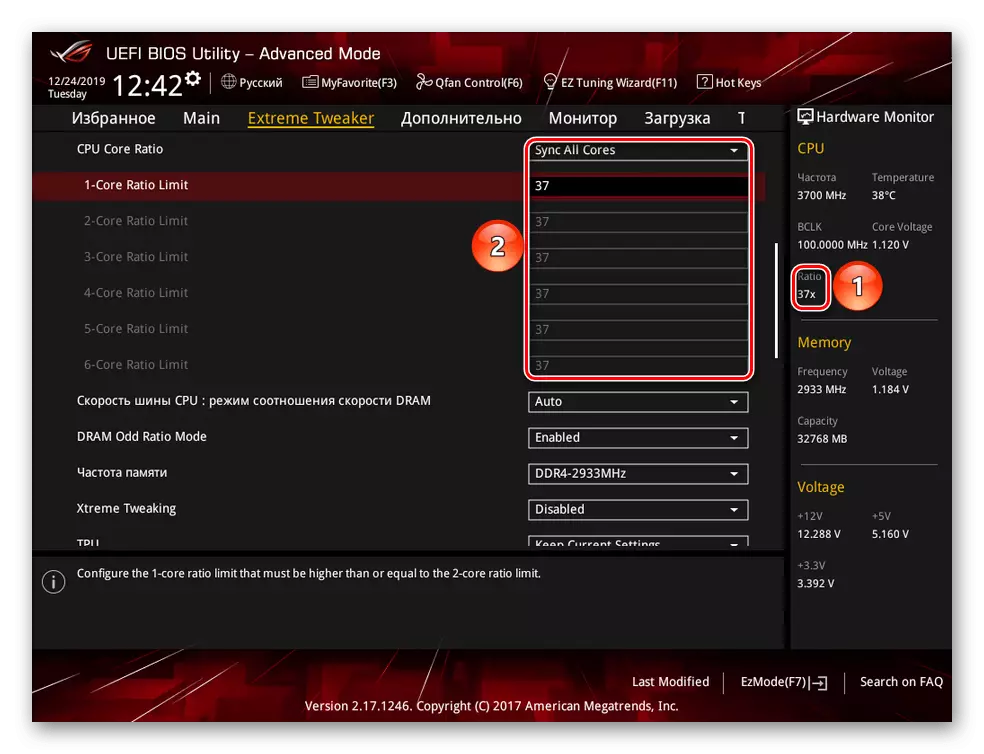

ඕනෑම ආකාරයකින් ඕනෑම ආකාරයකින් නාමිකයට පහළින් ඇතුළත් කිරීමට ඔබට නොහැකි වනු ඇත, සහ කවදාද "එක් හරය" මුලින්ම හරයක් නොඑන බව මතක තබා ගන්න, එනම් ඊට වඩා වැඩි සාධක තිබිය හැකිය 1-හරය.
සීමිත න්යෂ්ටිය අගයන් ස්ථාපනය කිරීමෙන් පසු, පාදම දක්වා උපරිම ඔරලෝසු සංඛ්යාතය අඩු කර ගත හැකිය.
ටයර් සංඛ්යාතය අඩු කිරීම
ඔරලෝසු සංඛ්යාතයේ ඔරලෝසු වටිනාකම ටයර් සංඛ්යාතයට ගුණ කිරීම පිළිබඳ දර්ශකය ගුණ කිරීමෙන් මවු පුවරු පරාමිතිය අඩු කිරීමෙන් එය අඩු කළ හැකිය. සමහර විට මෙගාහෙර්ට්ස් දුසිම් ගනනක් දක්වා සංඛ්යාතය අඩු නොකිරීම මේ වන විටත් වටී, එය CPU හි අස්ථාවරත්වය ඇති කරයි.
ටයර් සංඛ්යාත වටිනාකම අඩු කිරීම සඳහා, පහත සඳහන් දේ කරන්න:
- අපේක්ෂිත අංකය අතින් සැකසීමට රේඛාව සොයා ගන්න. මෙය "AI ඕ ස්කලොක් ටියුනර්", "CPU මෙහෙයුම් වේගය", "බ්ලොක් / DMI / PEG ඔරලෝසු පාලනය" හෝ ඒ වගේ දෙයක් විය හැකිය. "Enter" ඔබන්න සහ පිළිවෙලින් "අත්පොත", "පරිශීලක නිර්වචනය" හෝ "සක්රීය" හෝ "සක්රීය" හෝ "සක්රීය" හෝ "සක්රීය)" සක්රීය "තේරීමෙන් සලකුණු කරන්න.
- "BCLK CAMBER" පරාමිතිය හෝ "FBS" හෝ "ඔරලෝසුව" හෝ "ඔරලෝසුව" යන වචනය අඩංගු නූලක් සොයා ගැනීමෙන් පසු (100 mhz හි පෙරනිමි අගය කෙරෙහි ද අවධානය යොමු කළ හැකිය). වත්මන් සහ / හෝ මූලික වටිනාකම දෙස බැලීමෙන් පසු, දර්ශකය තරමක් පහතින් සකසන්න.

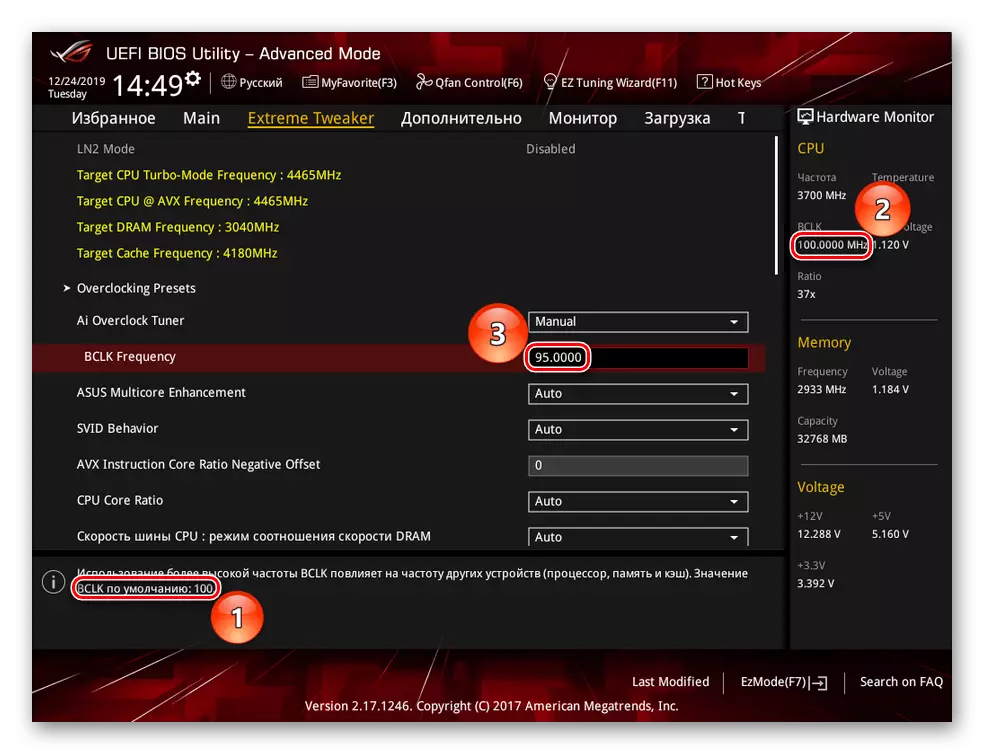
ටයරයේ සංඛ්යාතයේ රැඩිකල් අඩුවීම ආරම්භයේදී පද්ධතියේ බරපතල තිරිංගයකට තුඩු දිය හැකි බැවින් කුඩා අඩුවීමේ පියවරක් 1 සිට 5 mhz දක්වා, කුඩා අඩුවීමක් නිර්දේශ කෙරේ.
ඒ හා සමානව, සකසනයෙහි ඔරලෝසු සංඛ්යාතය මූලික හා හැකි උපරිම දෙකම අඩු වන අතර, එය සම්පූර්ණ භාරයකින් අත්කර ගැනීමට අවසර ඇත.
වෝල්ටීයතා සකසනයක් අඩු කිරීම
CPU වෙත සපයන ලද වෝල්ටීයතාව අඩු කිරීමෙන් විදුලි පරිභෝජනය සහ තාපය හුදෙකලා කිරීම පමණක් නොව, CPU හි ඔරලෝසු සංඛ්යාත ද අත්හැරිය හැකිය. මේ වෙනුවෙන්:
- "CPU CORE / හැඹිලි වෝල්ටීයතාව" විකල්පය සොයා ගන්න: මෙය සිදු කිරීම, "සීපීයූ වෝල්ටේජ්" සහ වෝල්ටී අගයන් කෙරෙහි BIOS අවධානය යොමු කළ හැකිය. "Enter" ක්ලික් කිරීමෙන් එය තෝරන්න, මෙම පරාමිතිය අතින් මාදිලියට මාරු කරන්න.
- අවම සංඛ්යා කෙරෙහි අවධානය යොමු කරමින් අඩු කළ වෝල්ටීයතා අගය සකසන්න.
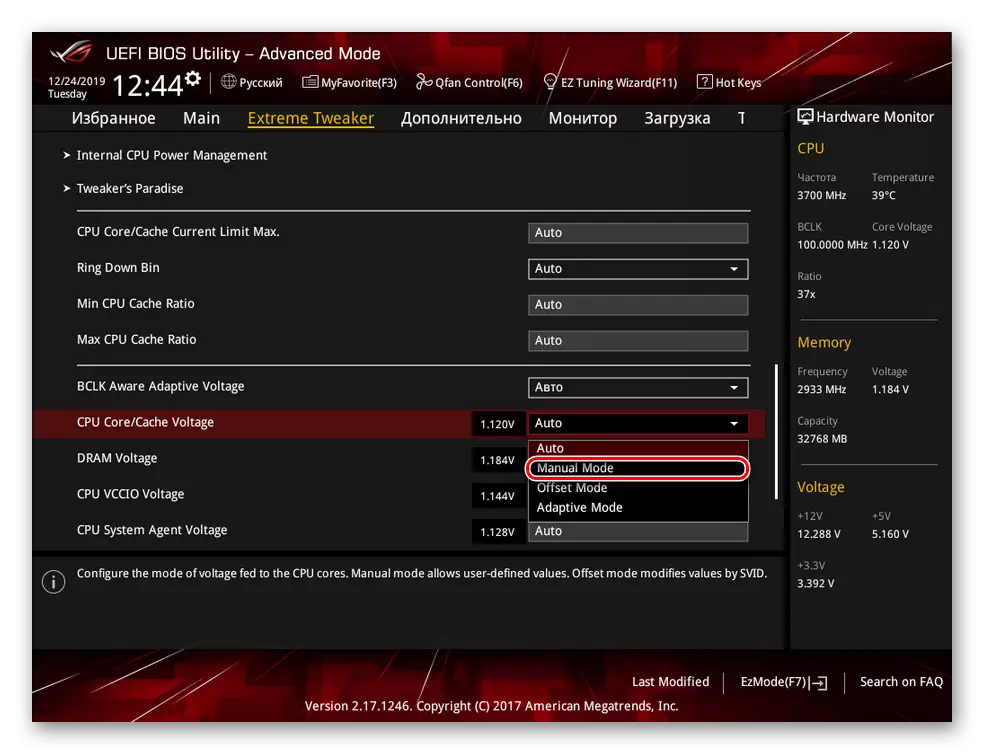

ධාරාවට වඩා අඩු වෝල්ටීයතාවය සැකසීමෙන්, ගුණ කිරීමකින් තොරව ඔබ සියලු න්යෂ්ටියේ ප්රොසෙසරයේ සංඛ්යාතය අතහරින්න. එය ක්රමයෙන් හා ක්රමයෙන් එය ක්රමයෙන් අඩු කිරීම රෙකමදාරු කරනු ලැබේ. වචනාර්ථයෙන් සියයෙන් මෙන්ම බස් රථයක් සමඟ ක්රමවේදය.
ඔවුන්ගේ වෙනසෙන් පසුව සැකසුම් සුරැකීමට අමතක නොකරන්න - මෙම අවස්ථාවේ දී යතුර හරහා BIOS අතහැර දැමීම රෙකමදාරු කරනු ලැබේ "F10" වෙනස්කම් සංරක්ෂණය කිරීමත් සමඟ නිමැවුම් විධානය ලබා දෙන්නේ කවුද?
ක්රමය 2: වින්ඩෝස් සැකසුම්
ඔබට BIOS සැකසුම් ස්පර්ශ කිරීමට අවශ්ය හෝ අකමැති හෝ අවශ්ය නොවිය හැකි විට, මෙහෙයුම් පද්ධතියේම සංඛ්යාතයම අඩු කළ හැකිය. මක්නිසාද යත්, ප්රොසෙසරයේ අවම හා උපරිම බල සැපයුම ඇතුළුව "බල සැපයුම් සැපයුම" පරාමිතියට අනුරූප වන බැවිනි. බලය තුළින් CPU සංඛ්යාතය අඩු කිරීම සඳහා, ලබා දී ඇති ඇල්ගොරිතම භාවිතා කරන්න:
- "ආරම්භක" මෙනුව සෙවීමෙන්, නැතහොත් විශාලනය කරන විශාලන වීදුරු නිරූපකය වහාම ක්ලික් කිරීමෙන්, "පාලක පැනලය" පද්ධති යෙදුම සොයාගෙන එය විවෘත කරන්න.
- "උපකරණ සහ ශබ්ද" කාණ්ඩයේ වම් මූසික බොත්තම ඔබන්න.
- බල සැපයුම් උපප්රවර්ග වෙත යන්න.
- ඔබගේ වර්තමාන බල සැලැස්මේ "බලශක්ති යෝජනා ක්රමය සැකසීම" මත ක්ලික් කරන්න.
- "දියුණු බල පරාමිතීන් සංස්කරණය කරන්න" තෝරන්න.
- සකසනය බලශක්ති කළමනාකරණ පරාමිතිය පුළුල් කරන්න, ඉන්පසු "අවම CPU තත්ත්වය" සහ "උපරිම ක්රියා පටිපාටි තත්වය". CPU විසින් පරිභෝජනය කළ හැකි අතර, ධාරාවට වඩා අඩු, අඩු අගයන් වැඩි කරයි. ඊට පසු, බලවේග වෙනස්කම් වලට ඇතුළුවීමට "අයදුම් කරන්න" සහ "හරි" බොත්තම් ඔබන්න.
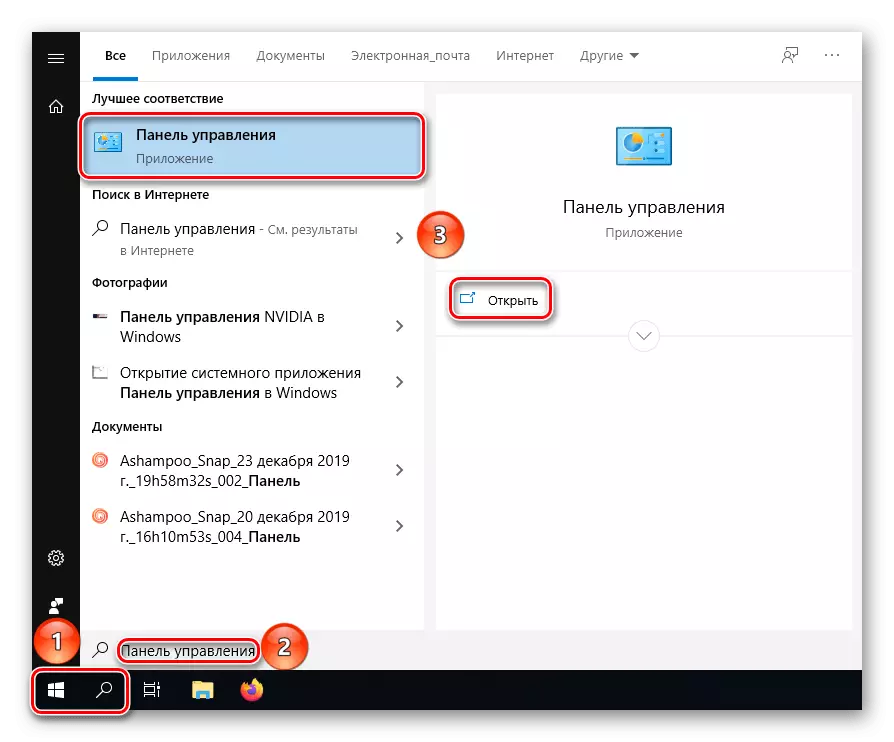
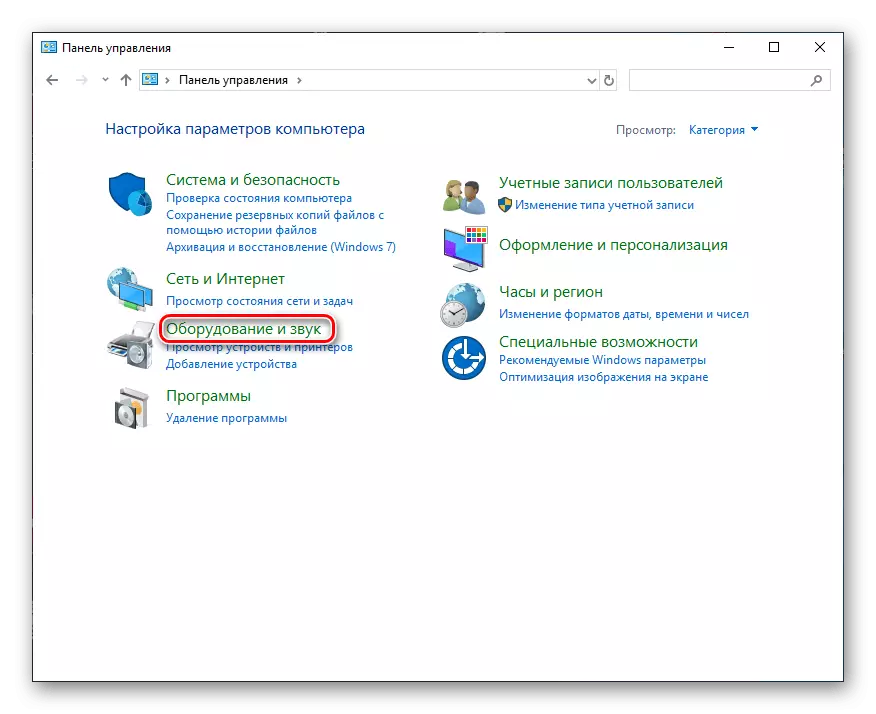
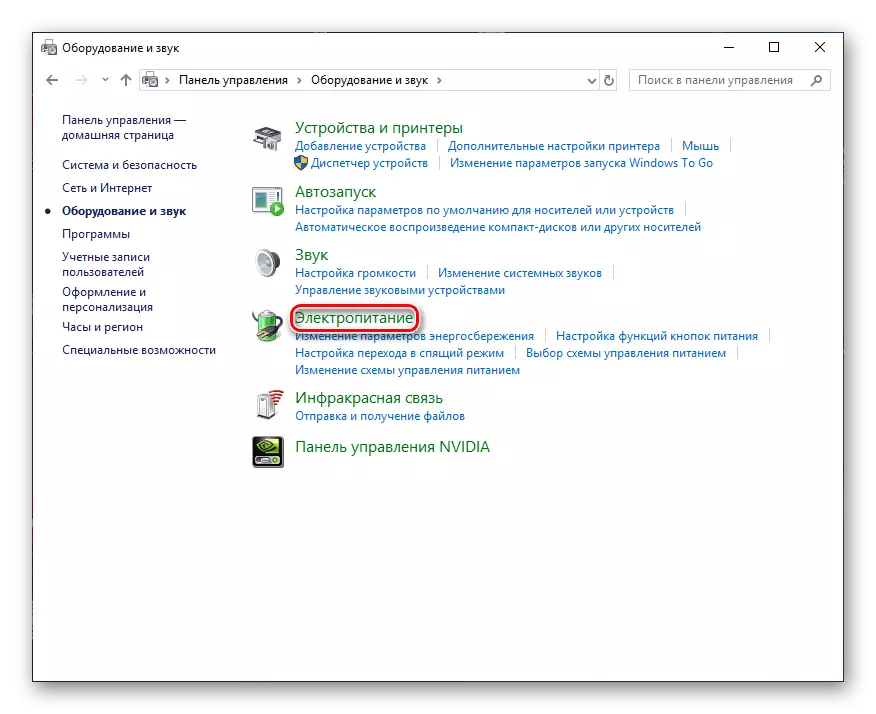
"වින් + ආර්" යතුරු සංයෝජනය ක්ලික් කිරීමෙන් ඔබට "වින් + ආර්" යතුරු සංයෝජනය ක්ලික් කිරීමෙන් ඔබට විකල්ප භාවිතා කළ හැකිය. ඉතින්, ඔබ වහාම "බල සැපයුම් සැපයුම් මණ්ඩලයට යනවා.


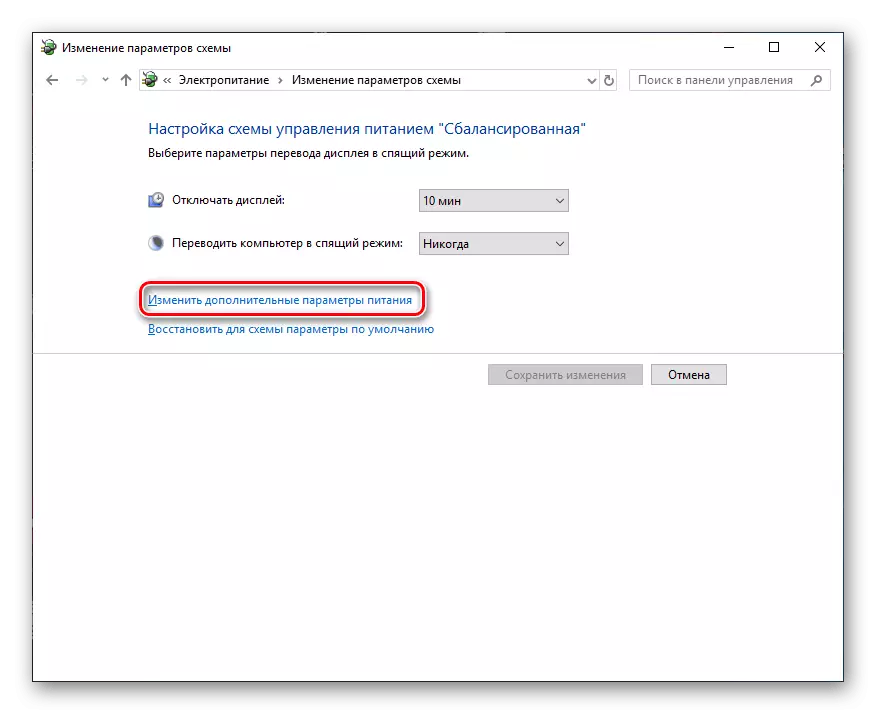
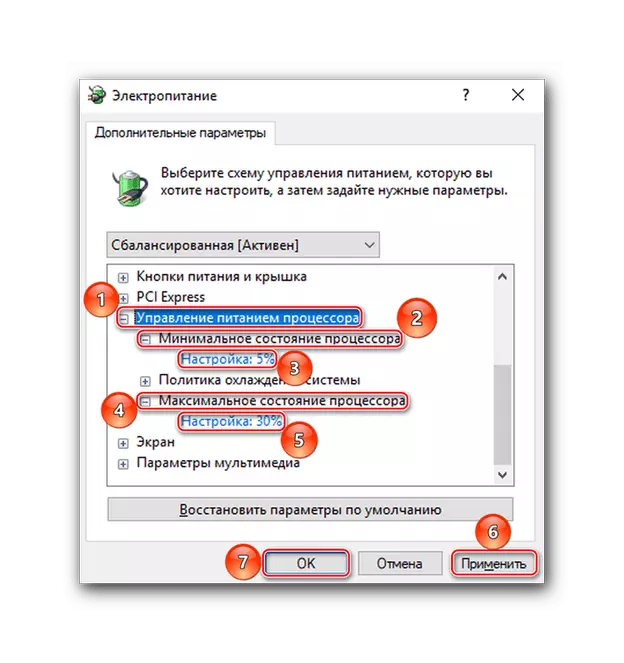
දැන් CPU විසින් BIOS සහ WISS සඳහා පමණක් සීමා වූ එයට සපයන ලද වෝල්ටීයතාවය එයට සම්පූර්ණයෙන්ම භාවිතා කළ හැකි අතර, ඒ අනුව CPU සංඛ්යාත සඳහා අඩු වේ.
ඔබට සැකසුම් සමඟ සෙල්ලම් කිරීමට අවශ්ය නම්, 800 MHz සංඛ්යාතයේ සංඛ්යාතය අඩු කළ නොහැකි බව සලකන්න, විශේෂයෙන් දෙවන ක්රමය භාවිතා කරන විට. 700 MHz හි පහළ තීරුව 700 mhz හි සහ අඩුවෙන් ගැනීමට උත්සාහ කරමින්, එක්තරා මොහොතකින් යුත් වින්ඩෝස් අවම අවශ්යතා සපුරාලන්නේ නැති අතර එය ආරම්භ කිරීම ප්රතික්ෂේප කරයි.
මෙම ලිපිය BIOS හි ප්රොසෙසරයේ ඔරලෝසු සංඛ්යාතය අඩු කිරීම සඳහා ක්රම ආවරණය කළ ක්රම සහ මෙහෙයුම් පද්ධති සැකසුම් හරහා. අධි ක්ලොක් කිරීම සම්බන්ධයෙන්, පද්ධතිය තිරිංග කිරීමේදී, එවැනි ක්රියා පටිපාටියක් තුළ, යම්කිසි වැරැද්දක් සිදුවුවහොත්, ඉක්මන් වී පිළිවෙලට පිළිවෙලට නොතබන්න.
මෙයද බලන්න: BIOS සැකසුම් නැවත සකස් කිරීම
